ユーザ管理機能(ログイン機能)でできる事について、機能の全体像を簡単に説明します(リンクをクリックするとページ内の該当箇所にジャンプします)。
ユーザ情報をあらかじめ登録しておくことで、システムの起動時などにログイン画面を表示し、ユーザ名とパスワードによる認証を行うことができます。この仕組みにより、ログインに成功しなければシステムを利用できないようにすることができます。また、起動時に自動的にログインを行わせるように設定したり、ログアウトを行うと再びログイン画面を表示して再度ログインするまでシステムを利用できなくする事もできます。
(ブラウザ起動時のログイン表示の例)
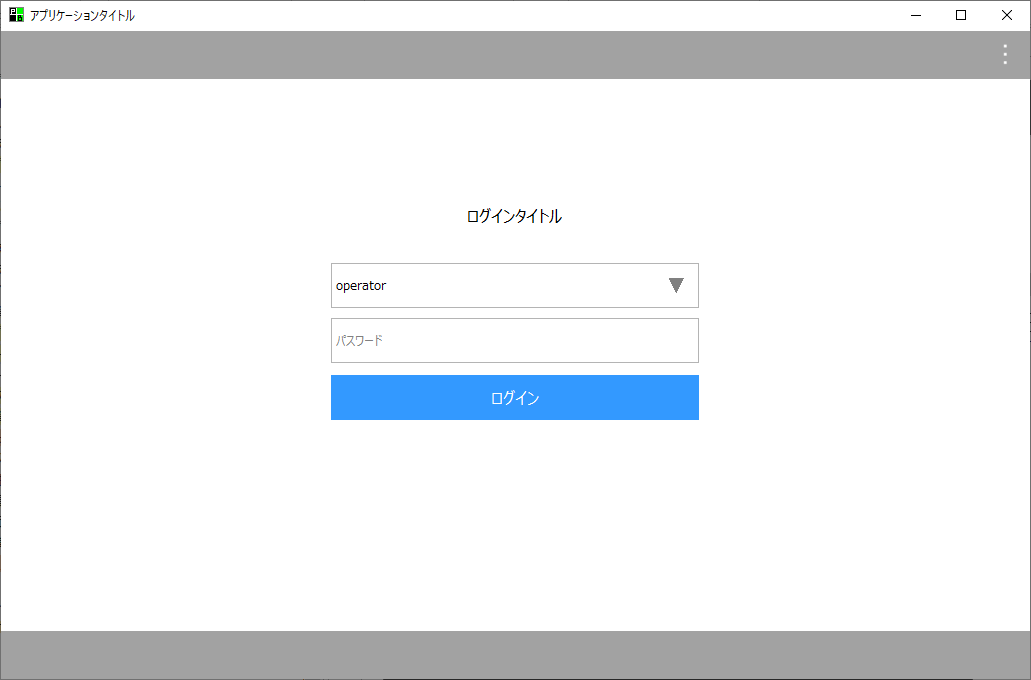
ログインに使用するユーザ名は、ユーザ登録画面から登録・編集することができます。ユーザ登録では、自身が所属するグループ、パスワードなどを設定することができます。
(ユーザ管理/ユーザ登録)
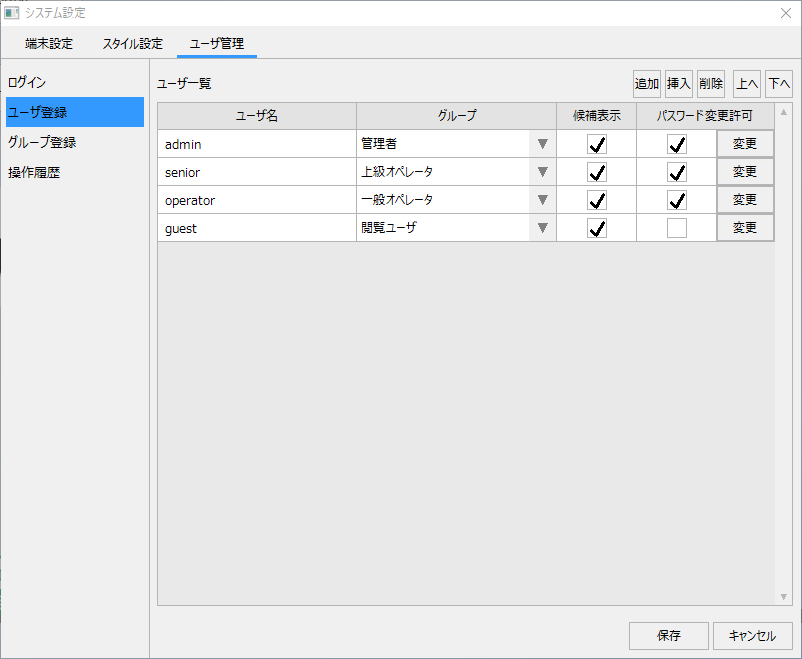
ユーザの権限やユーザレベルは、グループでまとめて管理します。グループの設定では画面や機能へのアクセス許可をグループ毎に設定することができます。
(ユーザ管理/グループ登録)
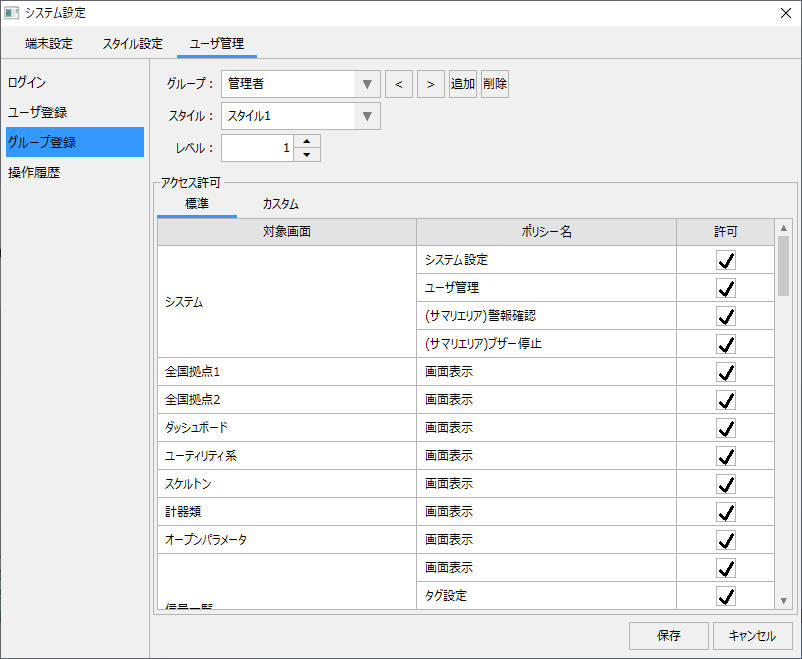
例えば、デフォルトで登録されている「一般オペレータ」グループの設定では、トレンドグラフの「ペン設定」の許可にチェックが入っていない状態となっています。
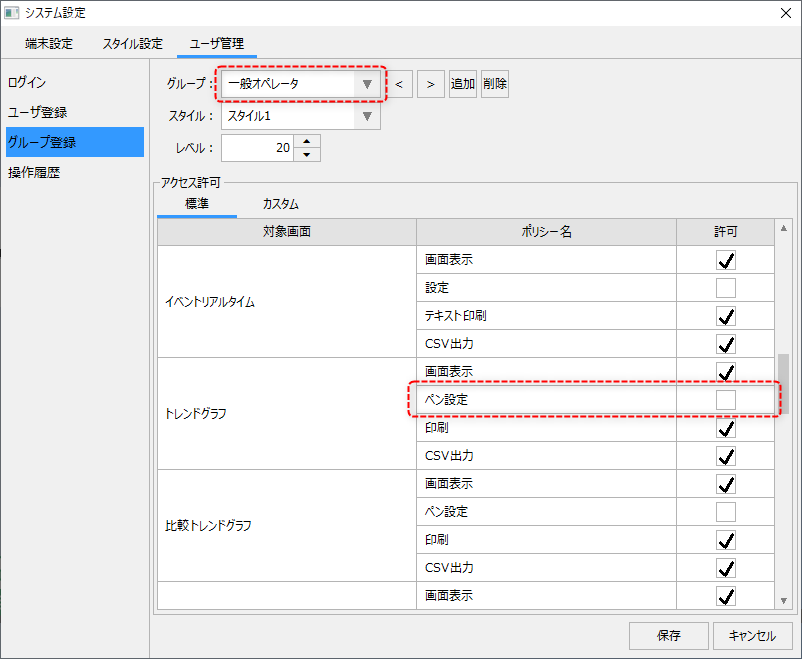
上記の状態で一般オペレータに属するユーザでログインが行われると、トレンドグラフ画面のペン設定が自動的に無効に切り替わります。

また、以下のように画面表示の権限のチェックを外すと、該当するグループに属するユーザは当該画面を開くことができなくなります。
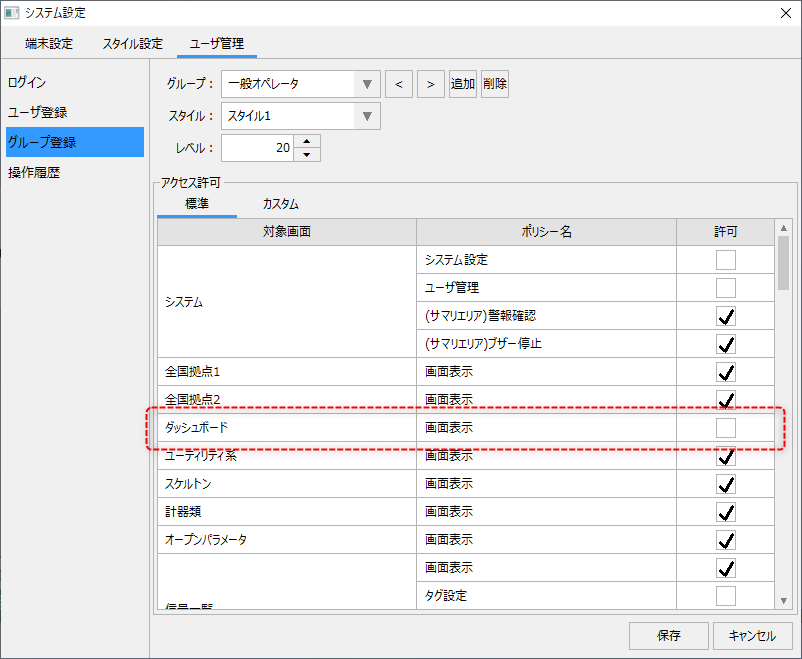
上記の状態でメニューから対象の画面が呼び出されると、以下のようなメッセージボックスが表示され、画面の呼び出しがキャンセルされます。
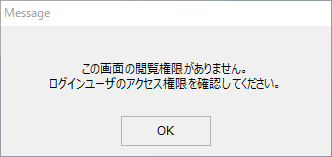
ユーザグループの設定では、当該グループのユーザがログインした際に適用する「スタイル」を指定することができます。
スタイルとは、画面表示に関する設定のセットの事であり、標準プロジェクトのシステム設定画面から定義することができます。スタイルは複数登録する事が可能となっており、メニューの表示内容をスタイル毎に自由に定義することができます。例えば、あるユーザグループで表示するメニューのみに「デマンド監視」を登録し、その他のユーザグループのメニューに登録しないように設定しておく事により、特定のグループに属するユーザでログインした場合に限ってメニューに「デマンド監視」が表示されるようにするといった制限を設けることができます。
(グループのスタイル選択)
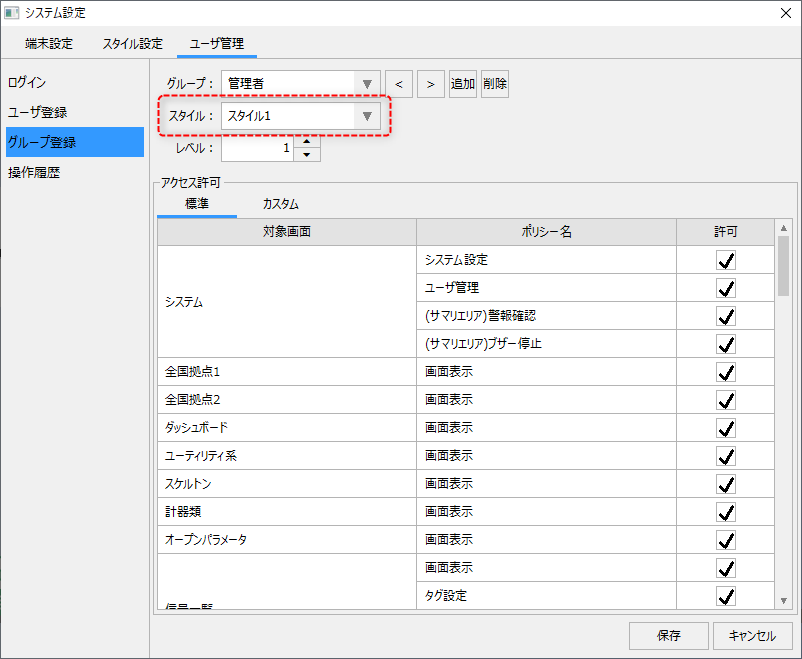
(スタイル設定画面の例)
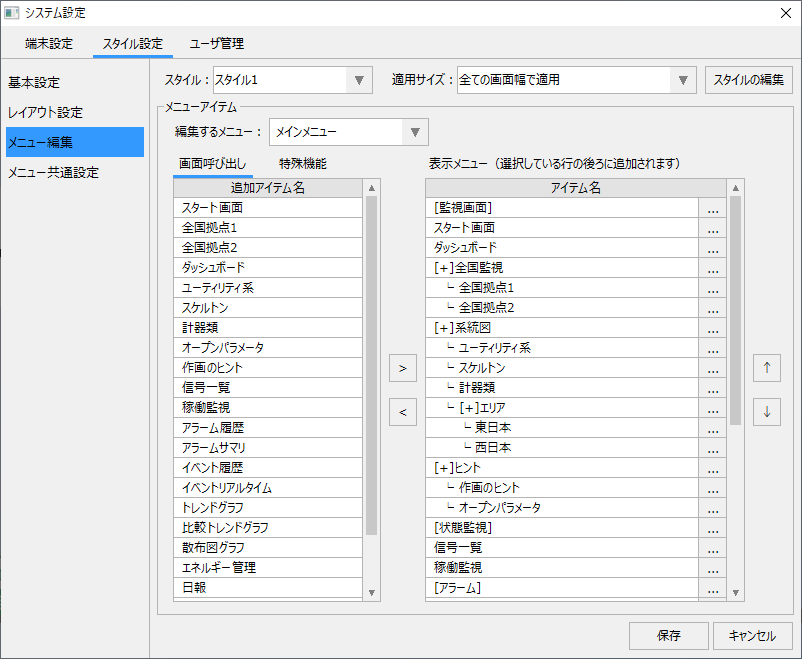
ユーザグループの設定では、当該グループのユーザの「レベル」を整数値で指定することができます。
(グループのレベル設定)
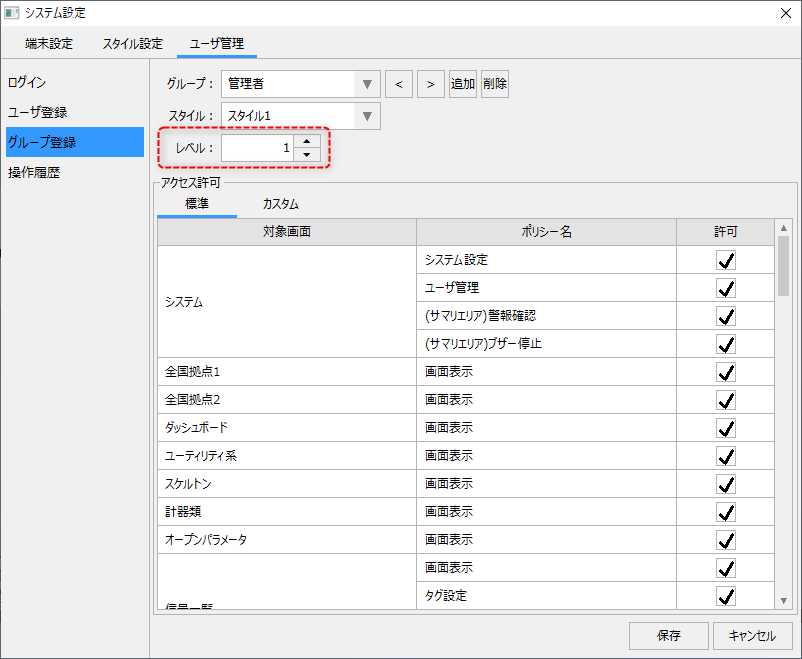
現在ログイン中のユーザのレベル値は、バインドやスクリプトなどのロジックからいつでも参照することができます。この値を利用して、ボタンの有効/無効、あるいは表示/非表示などのプロパティを自動的に切り替えるように実装することによって、ユーザレベルに応じた操作の可否を簡単に制御することができます。
(権限レベルを満足するユーザの場合、ボタン操作を可能に)
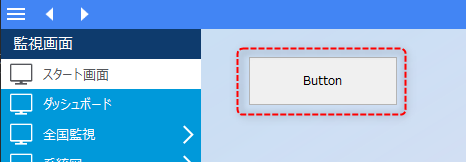
(権限レベルを持たないユーザはボタンの操作を不可とした例)
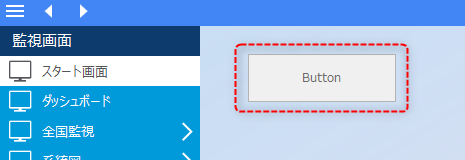
ログイン時の動作の設定には、「通常ログインモード」と「ゲストログインモード」という2つのモードが用意されています。
(ログインモードの設定)
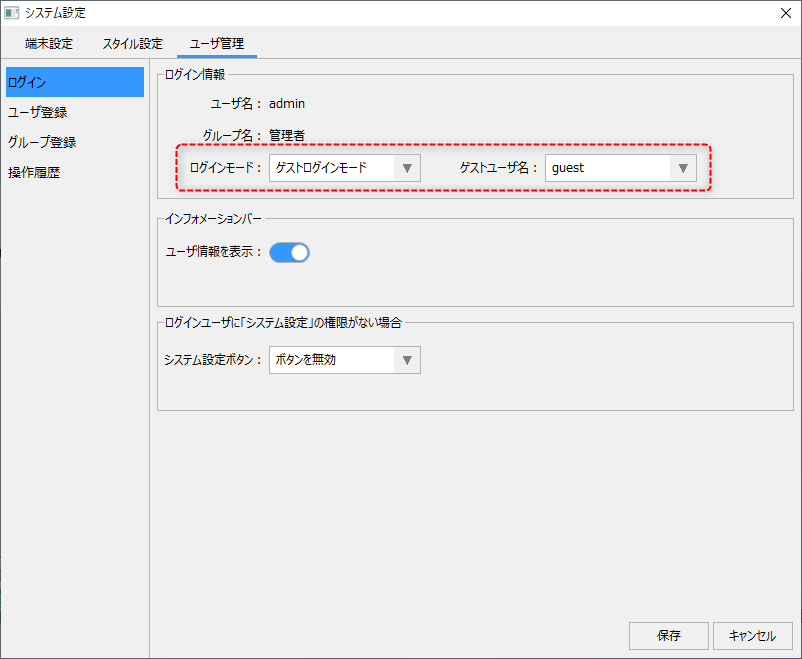
通常ログインモードでは、監視画面を表示するためには必ずログインを行う必要があります。ログアウトを行うと再びログイン画面が表示され、再度ログインが行われるまでシステムを利用することはできません。
(通常ログインモードでは、ログアウトするとログイン画面が表示され、画面の閲覧・操作とも禁止となる)
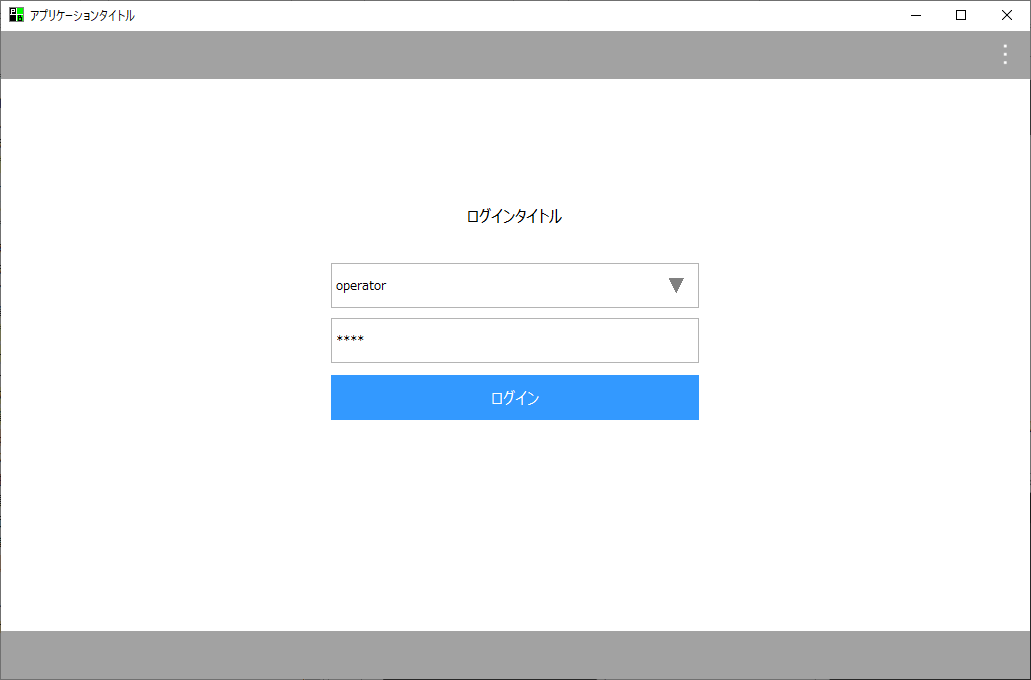
一方、ゲストログインモードでは、システムからログアウトが行われた際に、あらかじめ指定しておいたゲストユーザを用いて自動的にログインされた「ゲストログイン」の状態にすることができます。ゲストユーザの権限を画面の閲覧のみに設定しておく事で、ログアウト中に全ての画面の表示を完全に禁止するのではなく、画面の表示のみが可能な状態にする事ができます。このモードにより、ログアウト時は画面の閲覧のみを許可し、操作を行う際には本来のログインを求めるといった運用が可能となります。
(ゲストログインモードでは、ログアウト状態でも画面の閲覧が可能)
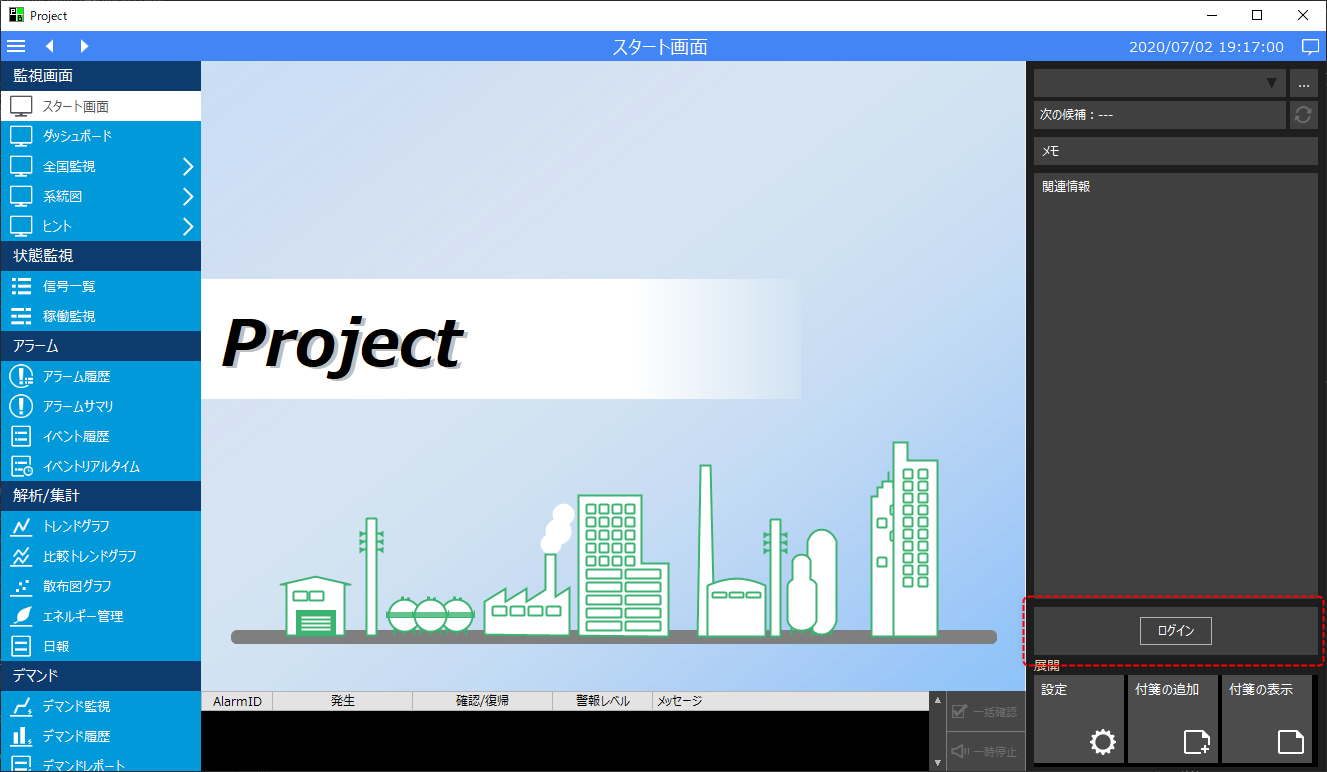
尚、標準プロジェクトの初期設定では、ゲストログインモードが選択されています。
ユーザ管理では、標準で用意されているイベント履歴機能などと連係させる事により、現在ログインしているユーザの情報をイベント履歴(アラーム履歴)に含めて記録することができます。
(ユーザ管理の操作履歴設定)
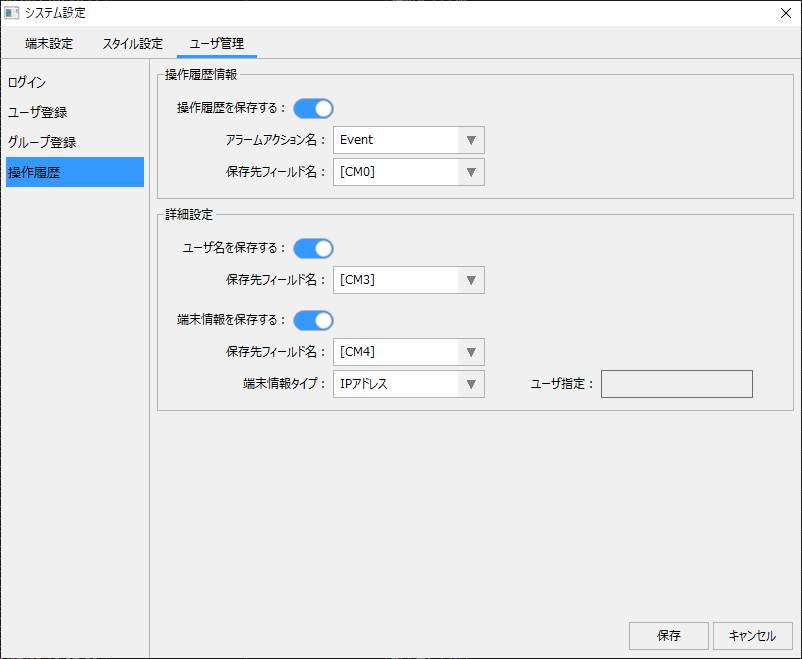
(イベント履歴に記録された操作履歴のイメージ)
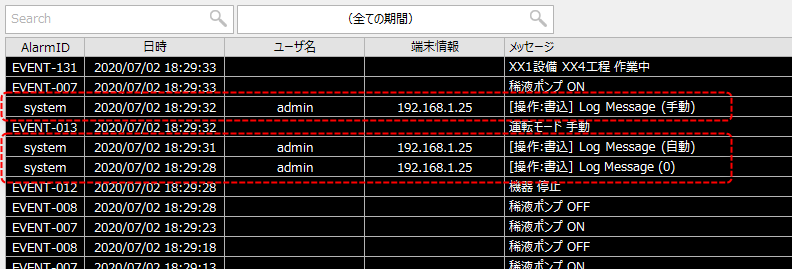
ユーザやグループの追加、権限の編集などの各種設定は、標準プロジェクトのシステム設定画面のユーザ管理タブから行います。
(システム設定画面/ユーザ管理タブ)
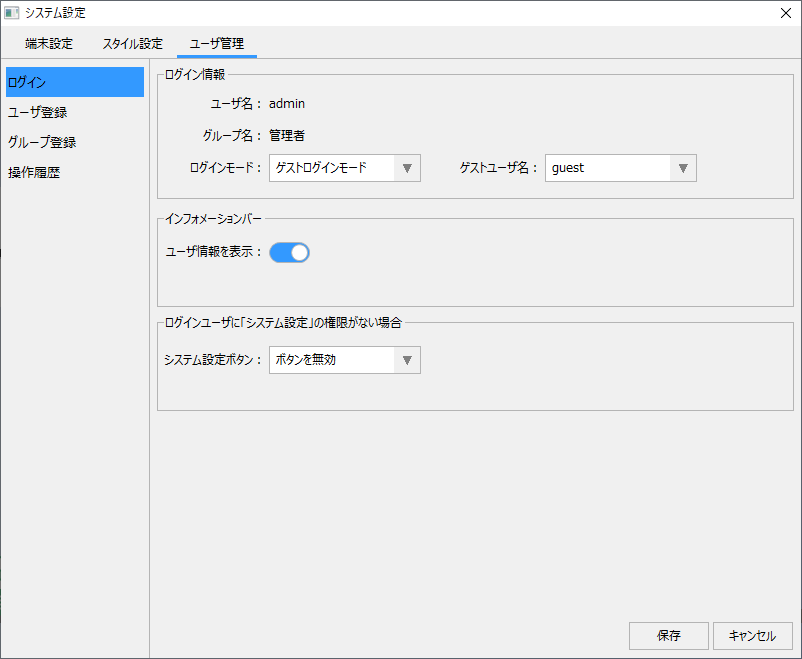
尚、システム設定画面は、標準プロジェクトのクライアント画面から表示する必要があります。従って、システム設定画面を表示するには、Panel Server、Panel Browserともにオンライン実行されている必要があります。
ユーザ管理の設定画面に関する詳細については、「ユーザ管理の設定登録」を参照してください。